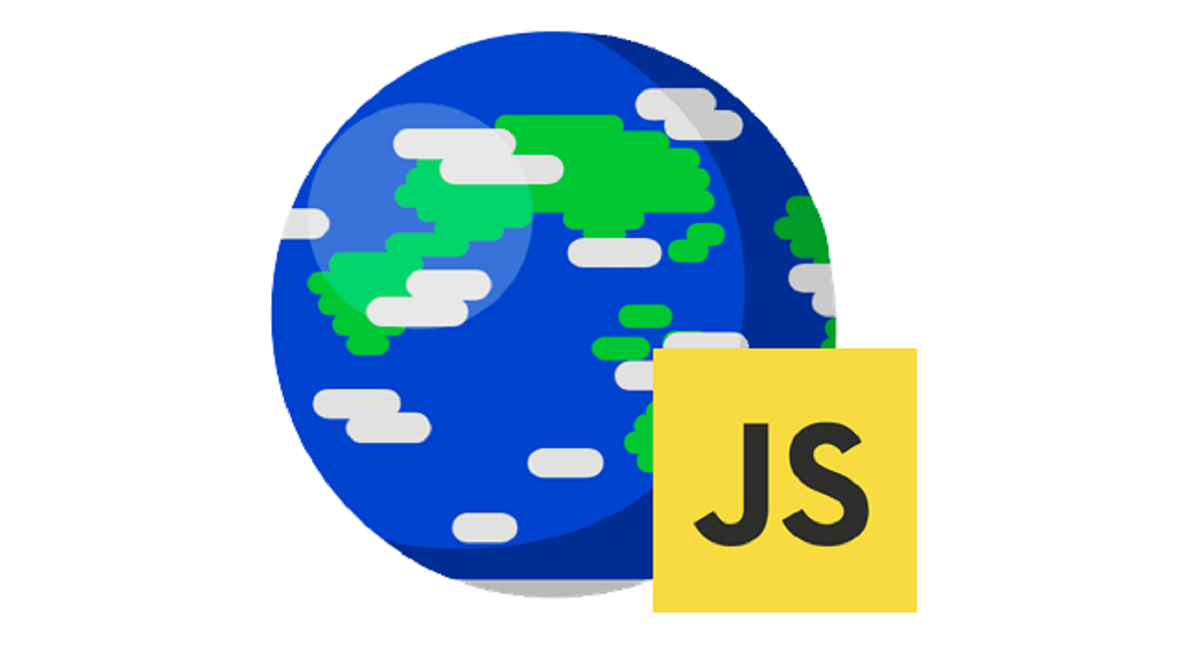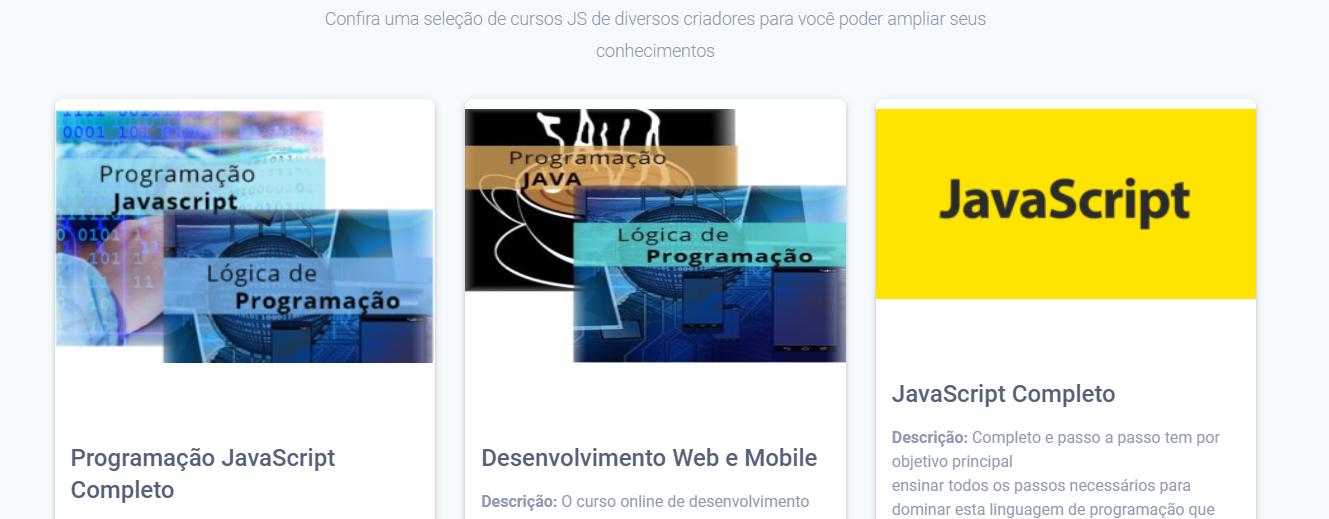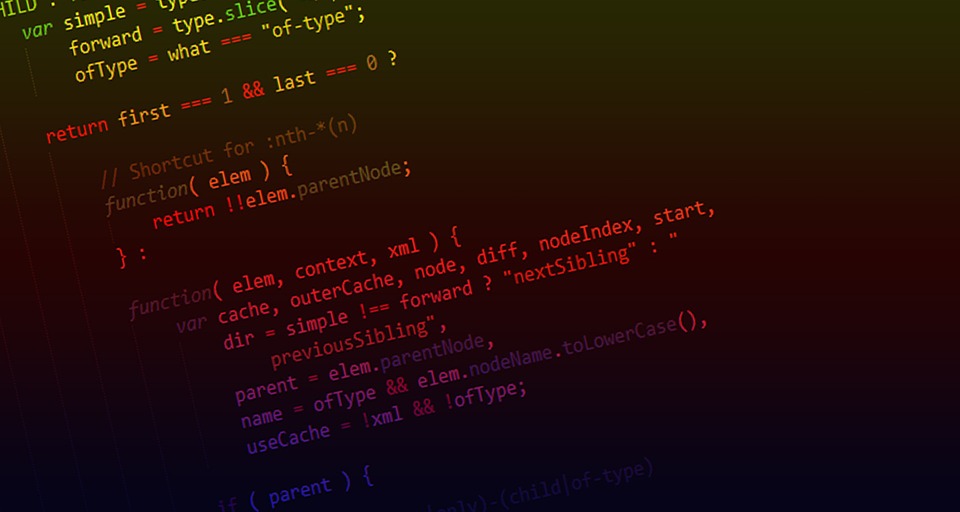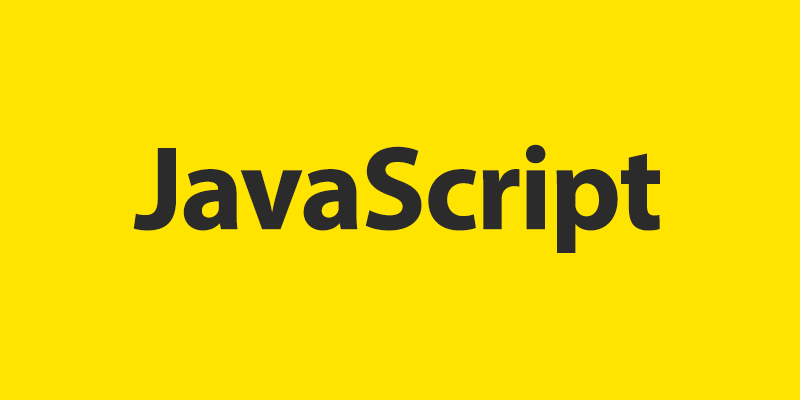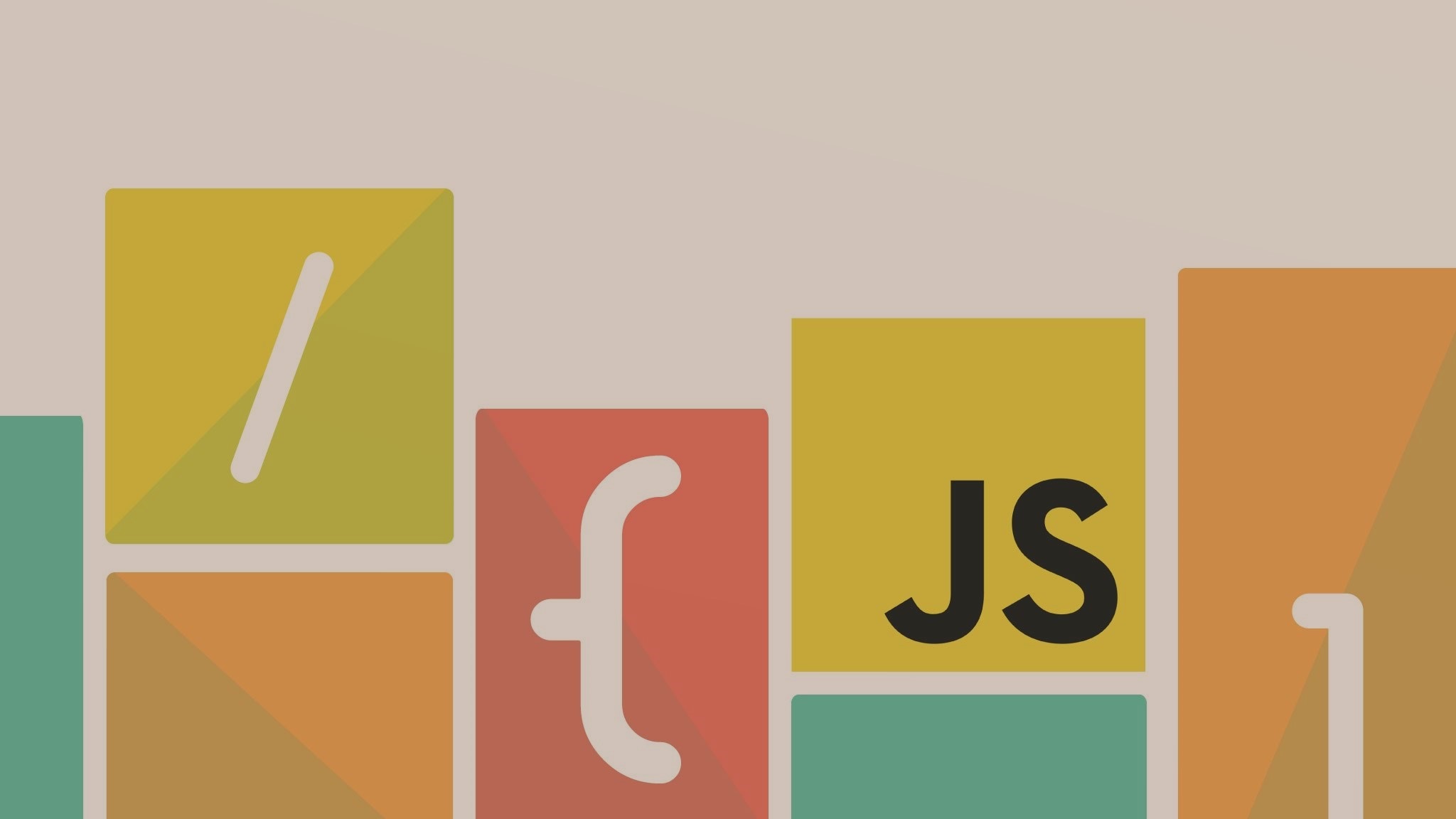setInterval e clearInterval():
O setInterval() é uma função temporizadora. Ela executa uma função de retorno após determinado tempo. A função setInterval() executará infinitamente, até que você execute a função clearInterval().
Se você é iniciante, você pode pular a explicação Como funciona.
Como funciona?
Sendo uma função assíncrona, a instrução a ser executada é lançada no Event Loop. Mas o que é Event Loop? É uma instrução síncrona, ou seja, quando ela estiver executando, a thread ficará bloqueada e, assim que terminar, a próxima instrução é executada. Como o setInterval() executará infinitamente, sabemos que ele adicionará uma instrução ao Event Loop a cada quantia de tempo que for definida.
Definição:
O setInterval() chama uma função em intervalos de tempo definidos. Ele continuará chamando a função até que o clearInterval() seja chamado, ou que a página seja fechada.
Sintaxe:
// sintaxe da função setInterval, que define um temporizador // que disparará uma ação definida em tempo estipulado setInterval(function, miliseconds, parameter1, parameter2, …);
Onde:
function: é a função que será executada;
miliseconds: é o intervalo em milisegundos(ms) em que o código será executado. Se o valor especificado for menor que 10, o valor 10 será utilizado.
parameter: parâmetros para passar para a função.
Exemplo:
<!DOCTYPE html>
<html lang="pt-br">
<head>
<meta charset="UTF-8">
<meta name="viewport" content="width=device-width, initial-scale=1.0">
<meta http-equiv="X-UA-Compatible" content="ie=edge">
<title>setInterval() e clearInterval()</title>
</head>
<body>
<button id="btn">Clique aqui para iniciar</button>
<script src="main.js"></script>
</body>
</html>
E no JavaScript:
// Crie uma variável
let variavel;
// Crie uma função, utilizando essa variável para
// declarar o intervalo em que será disparado.
function minhaFuncao() {
variavel = setInterval(consoleLog, 2000);
}
// Mensagem que será mostrada no console
function consoleLog() {
console.log("Ola mundo!");
}
// Função será chamada utilizando o evento onclick
document.getElementById("btn").onclick = minhaFuncao;
O clearInterval() limpa o timer configurado pela função setInterval(). Ele desativa a função e não executa a função definida pelo temporizador.
Sintaxe:
// Função clearInterval travará a execução do setInterval // bloqueando a ação definida pelo temporizador clearInterval(id_do_setInterval)
Exemplo:
<!DOCTYPE html>
<html lang="pt-br">
<head>
<meta charset="UTF-8">
<meta name="viewport" content="width=device-width, initial-scale=1.0">
<meta http-equiv="X-UA-Compatible" content="ie=edge">
<title>setInterval() e clearInterval()</title>
</head>
<body>
<button id="btn">Clique aqui para iniciar</button>
<button id="btn2">Clique aqui para parar</button>
<script src="main.js"></script>
</body>
</html>
E no JavaScript:
// Crie uma variável
let variavel;
// Crie uma função, utilizando essa variável para
// declarar o intervalo em que será disparado.
function minhaFuncao() {
variavel = setInterval(consoleLog, 2000);
}
// Mensagem que será mostrada no console
function consoleLog() {
console.log("Ola mundo!");
}
// Função que será executada para bloquear
// a ação do temporizador definido no setInterval
function pararFuncao() {
clearInterval(variavel);
}
// Função será chamada utilizando o evento onclick
document.getElementById("btn").onclick = minhaFuncao;
document.getElementById("btn2").onclick = pararFuncao;
Gostou deste artigo? Deixe o seu comentário abaixo: